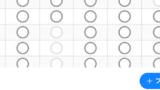はじめに
一人サロン・個人サロン向けに、LINE上で自動予約受付が可能なチャット予約システムを開発・運用しています、Ayan(えーやん)と申します。
現在「GoogleアカウントとLINE公式アカウントだけで無料のWeb予約・LINE予約を自作する」というのをテーマにブログを書いています。今回はその第三回。
ちなみに一回目・二回目はこちら。
今回はLINE公式アカウントに一回目で作ったリンクを埋め込み、Web予約でなくLINE予約ができるようにしてみようと思います。
LINE公式アカウントって何?
個人で使っているLINEとは別に、企業やお店用に作成するアカウントです。
詳細や作り方については公式サイトを見てください。
以降は、LINE公式アカウントを作成して、公式サイトからログインしている状態を前提に話を進めます。
一番簡単なのは、「リッチメニュー」と呼ばれるメニューボタンを配置して、そこにGoogleフォームへのリンクを置く方法です。
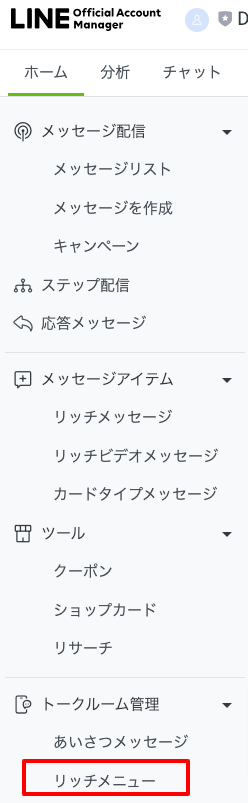
上記の左メニューから「リッチメニュー」を選んでください。
あ、ちなみにリッチメニューを設定するには「決まったサイズの専用の画像」が必要です。
「今更そんなこと言われても…」と思った方もおられるかもしれませんが、ご安心ください。
Canvaで探せば無料でダウンロードできますし、凝ったものを作りたい場合はココナラとかでも作ってくれる方が見つかると思います。
以下はリッチメニューの画像を用意できている前提で続けます。
今回私が用意したのは「最新情報」「予約」「ホームページ」の3つだけのリッチメニューです。他にも6つまで設定できるものや様々なレイアウトがあるので、お好みで選択してください。
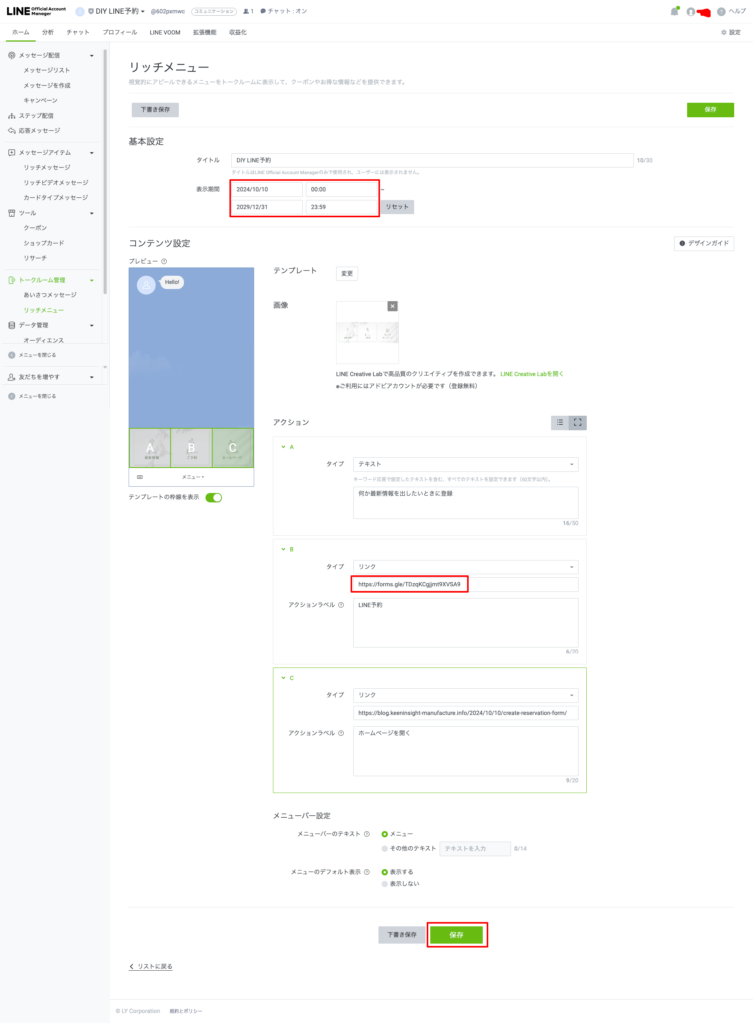
まず「期間」を設定します。いつの間にか期限切れで表示されなくなってる、というあるあるパターンがあるので、私は設定をできる限り長く設定します。
で、予約ボタンの部分。ここに、一回目で作ったGoogleフォームのURLを貼ります。
以上。
「それだけ?」と思われるかもしれませんが、それだけです。
実際に見てみよう
先ほどの設定をしたLINE公式アカウントとのトーク画面がこちら。

画面下部のボタンがリッチメニューです。真ん中の予約ボタンを押すと…
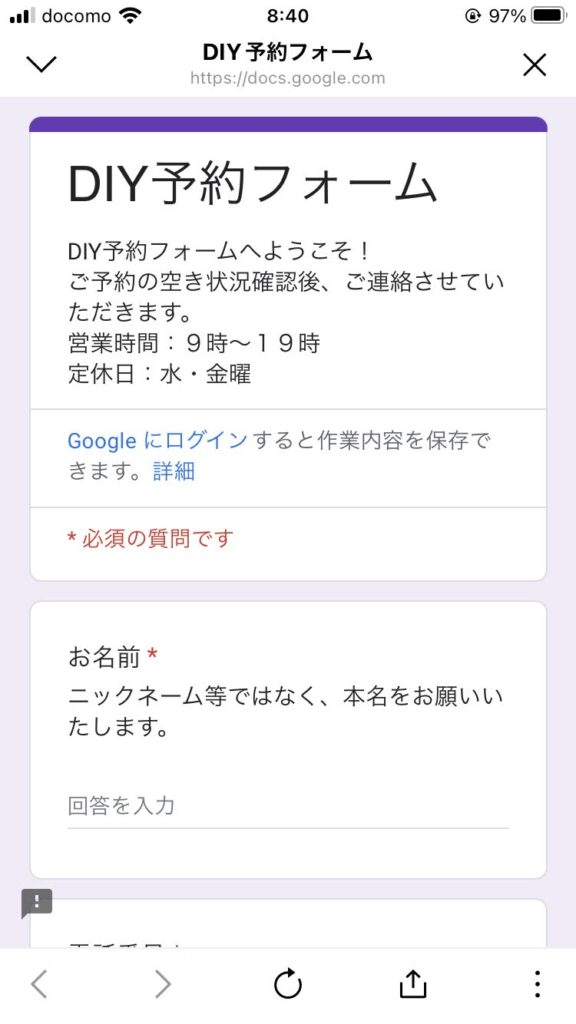
一回目の記事で作成したGoogleフォームが表示されます。表示させてるだけですが、LINE上で予約ができるようになりました。

これで、LINE予約ができるようになりました。
ここまでの記事で、Googleフォームで予約できるようにして、カレンダーで空き状況を公開し、LINEでも予約できるようにしました。予約データは一回目の記事で書いてあるように、スプレッドシートに記載されます。
スケジュール調整等はご自身で確かめてGoogleカレンダーに入力する等手動の部分はまだまだ必要ですが、お客様から見れば十分「LINE予約できる」と認知してもらえるのではないでしょうか。
おわりに
今回の内容はいかがでしたでしょうか。ここまでで、無料でWeb予約だけでなくLINE予約も導入することができます。LINEでの予約ができるようになると、これまでは「電話だけではちょっと…」と予約を敬遠していたお客様にもアピールできるのではないでしょうか。
このような自作の予約では手が回らない、自動化してもっと業務を効率化したい、という場合は良かったら私が開発したLINE予約「Linkle(リンクる)」をお試しください。大手企業のLINE予約サービスのように機能がたくさんあったり決済機能があったりデザイン性が高いものではありませんが、この記事と同じようにGoogleカレンダーと自動連携するサービスになります。また、お客様の課題に最大限寄り添った個別カスタマイズを行っており、出張トリミングサロン・自宅ネイルサロン・ワークショップ・ペットサロン等、様々な業種の方々にお使い頂いており、ココナラでの販売実績も多くございます。
動画でどのようなサービスかを紹介している記事もございますので、良かったらご参照ください。